Mocca est un outil puissant à ta disposition dans After Effects pour réaliser un suivi avancé. Avec Mocca, tu peux capter efficacement des mouvements complexes de la caméra et différents mouvements d'objets, et ajuster par exemple des objets dans des vidéos. Ce guide te mènera étape par étape à travers le processus de suivi avec Mocca, afin que tu puisses tirer le meilleur parti de tes projets.
Principales conclusions
- Mocca te offre des capacités avancées en matière de suivi.
- Tu peux effectuer des réglages pour améliorer la qualité du suivi.
- Grâce à des ajustements manuels et automatisés, tu optimises les résultats.
Guide étape par étape
Étape 1: Ajouter la vidéo et vérifier la scène
Tout d'abord, insère ton clip dans After Effects. Choisis une scène qui convient bien au suivi, de préférence avec des formes géométriques claires. Dans notre exemple, nous utilisons une scène avec une maison blanche, partiellement cachée par un autre bâtiment. Cette complexité représente un défi que nous pouvons surmonter avec Mocca.

Étape 2: Ajuster la luminosité
Avant de commencer le suivi, il peut être utile d'ajuster la luminosité de la scène. Une luminosité plus élevée peut aider à améliorer le suivi. Utilise également cette technique dans des environnements professionnels pour obtenir les résultats souhaités.
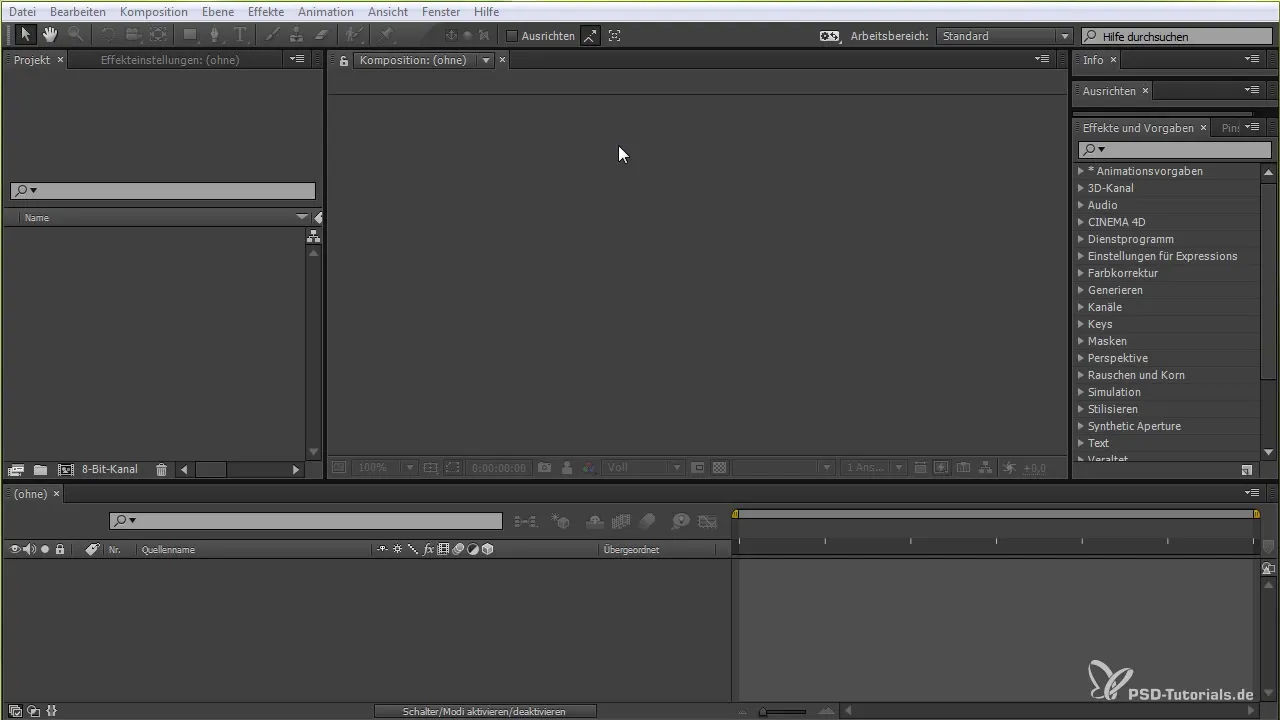
Étape 3: Démarrer Mocca
clique sur le calque que tu souhaites suivre et navigue vers « Animation » puis vers « AE dans Moka suivre ». Cela démarre Mocca et te demande si tu souhaites accepter le projet. Ici, tu peux effectuer des réglages de base comme le nom du clip et d'autres paramètres.
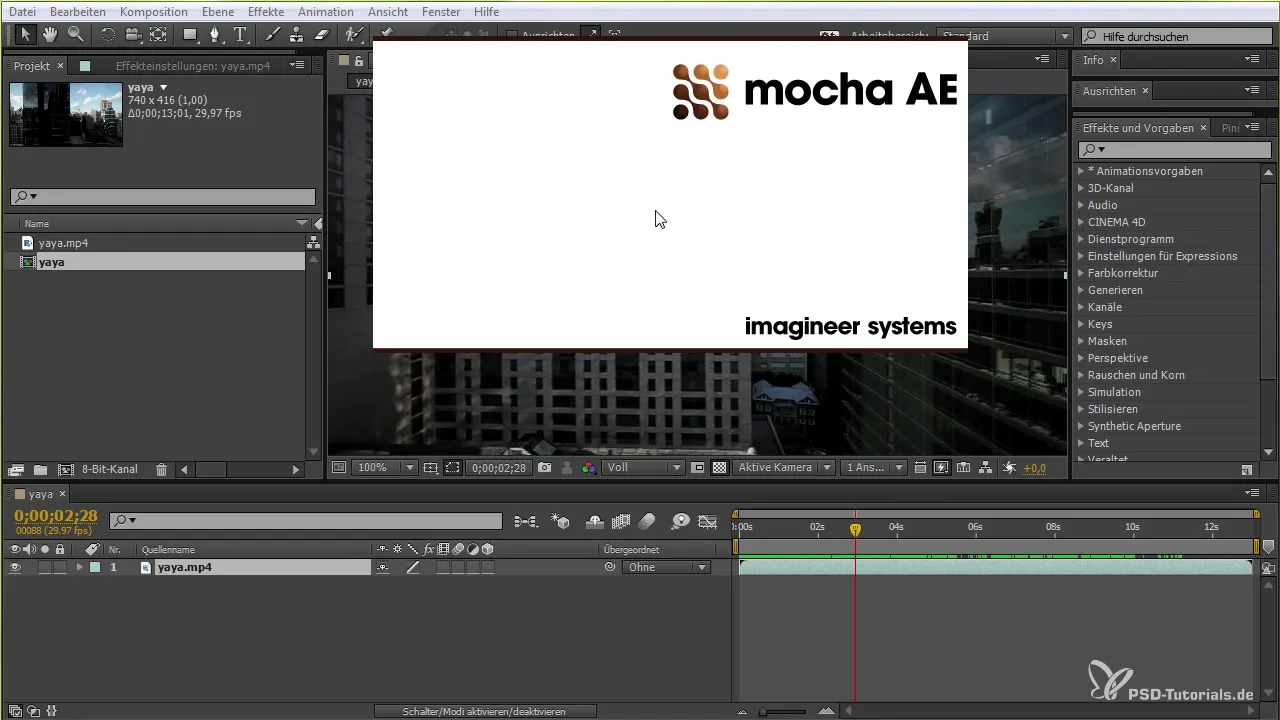
Étape 4: Définir la période de suivi
Dans Mocca, tu as la possibilité de déplacer le Time Marker et de déterminer d'où à où le suivi doit être effectué. Teste différents moments pour obtenir le meilleur effet pour ta scène.
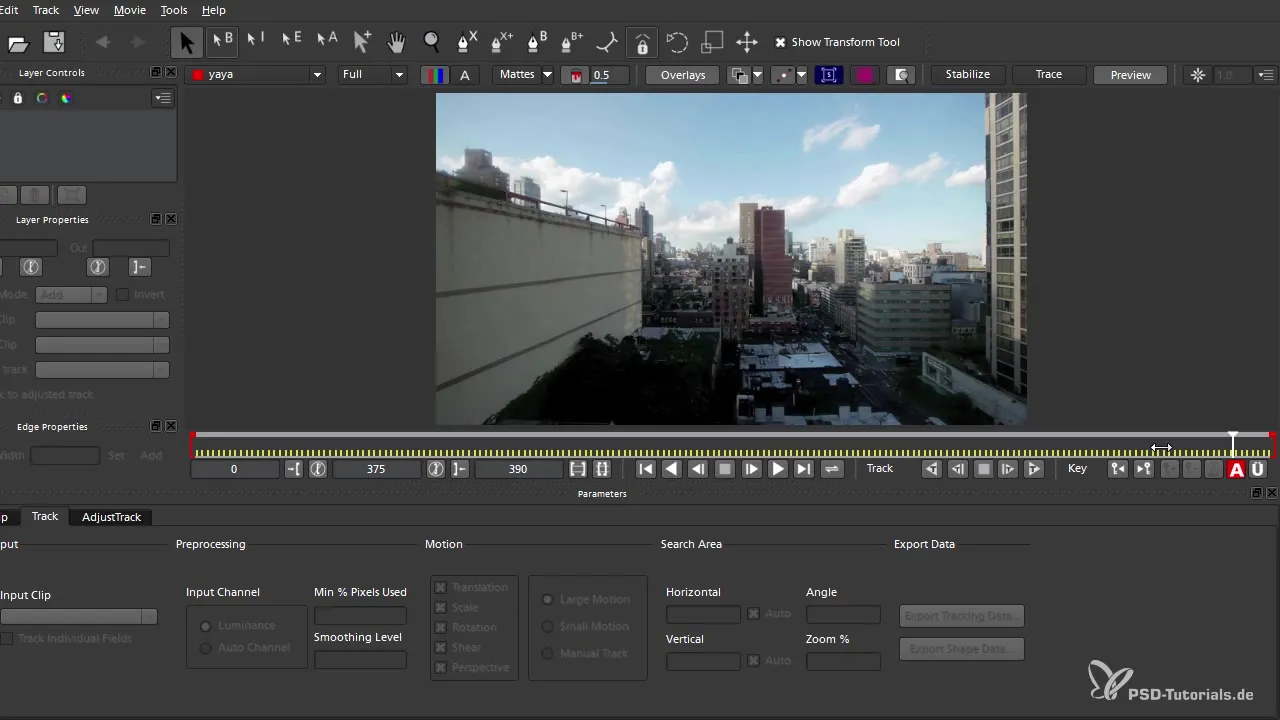
Étape 5: Régler les paramètres
Tu ajoutes maintenant tes points de suivi? À l'aide des fonctions de Mocca, choisis des points marquants sur le bâtiment qui conviennent au suivi. Tu peux également créer des lignes ou des splines pour définir clairement la zone.
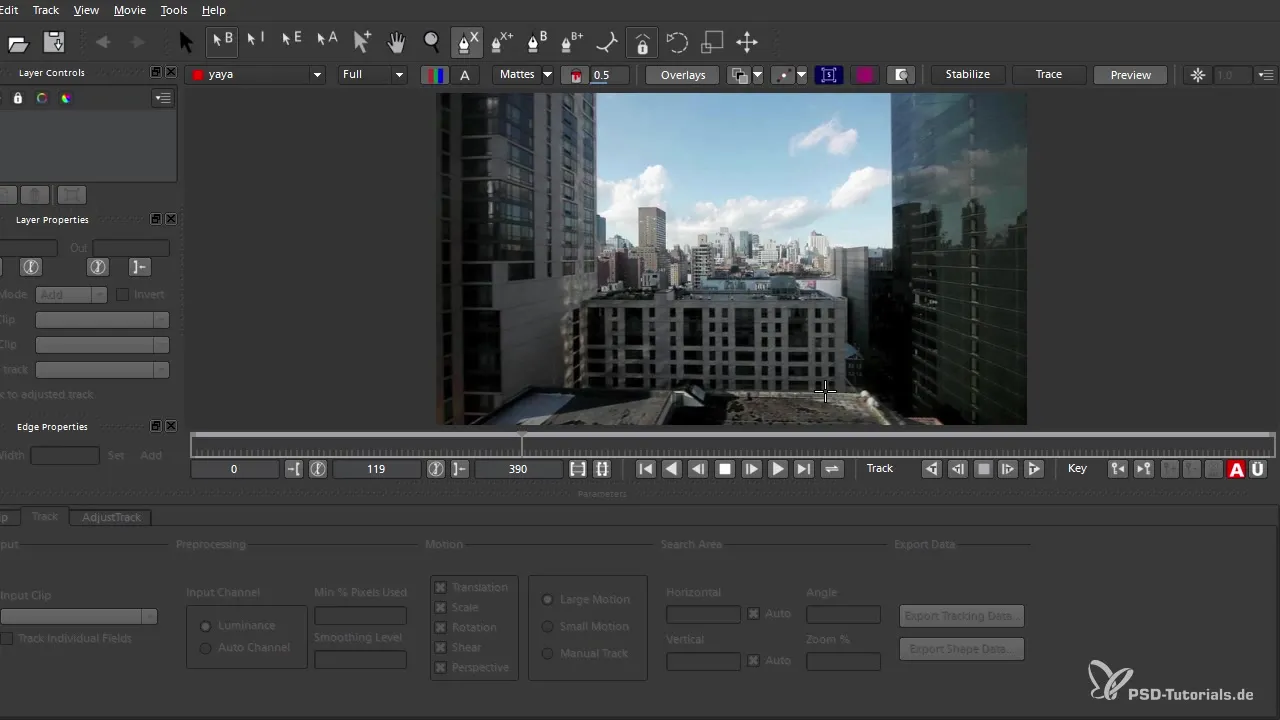
Étape 6: Ajuster les résultats du suivi
Tu trouveras des paramètres que tu peux ajuster pour augmenter l'efficacité de ton suivi. Par exemple, tu peux définir le pourcentage minimum de pixels à utiliser pour le suivi. Des valeurs plus élevées entraînent généralement des résultats plus précis.
Étape 7: Sauvegarder les données de suivi
Après avoir laissé suivre la scène, tu peux exporter les données de suivi. Choisis « Export Track Data » et détermine comment les données doivent être enregistrées. Assure-toi de choisir l'option qui correspond à tes compositions existantes.
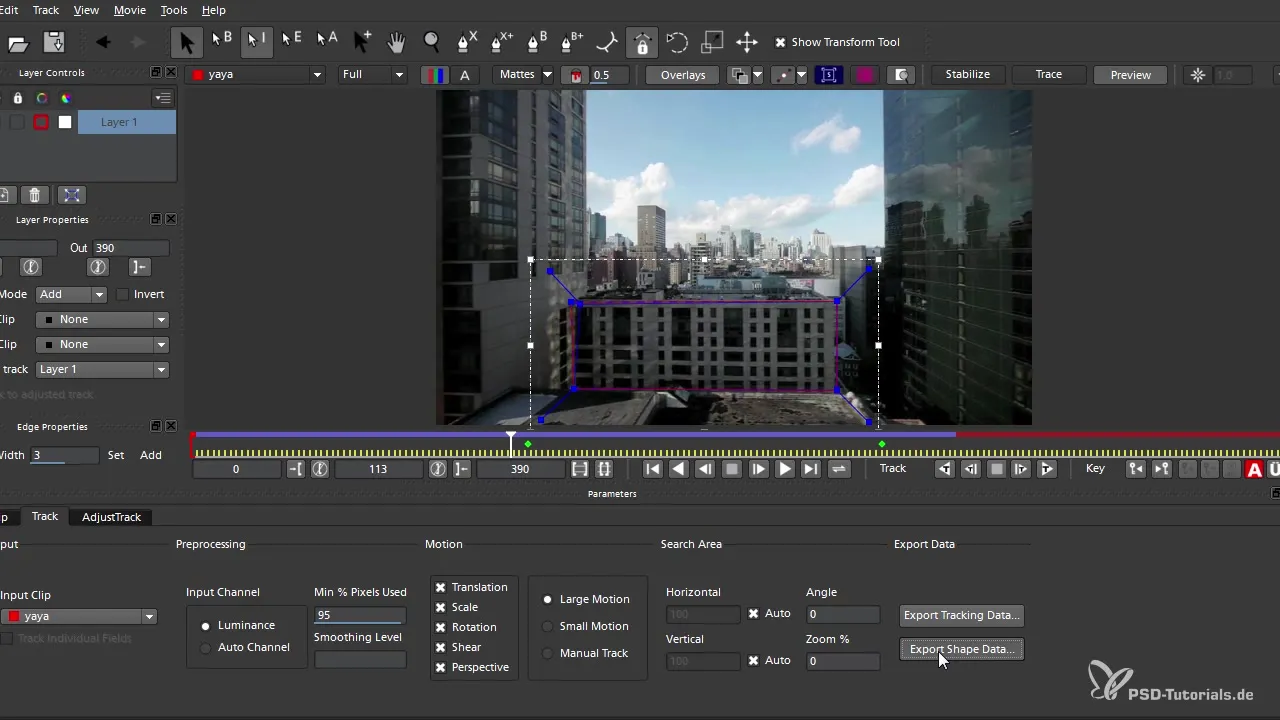
Étape 8: Importer dans After Effects
Retourne dans After Effects et crée un nouveau plan de couleur ou le calque sur lequel tu souhaites appliquer ton suivi. Assure-toi que ton indicateur de temps est au début de la timeline avant d'insérer les données.
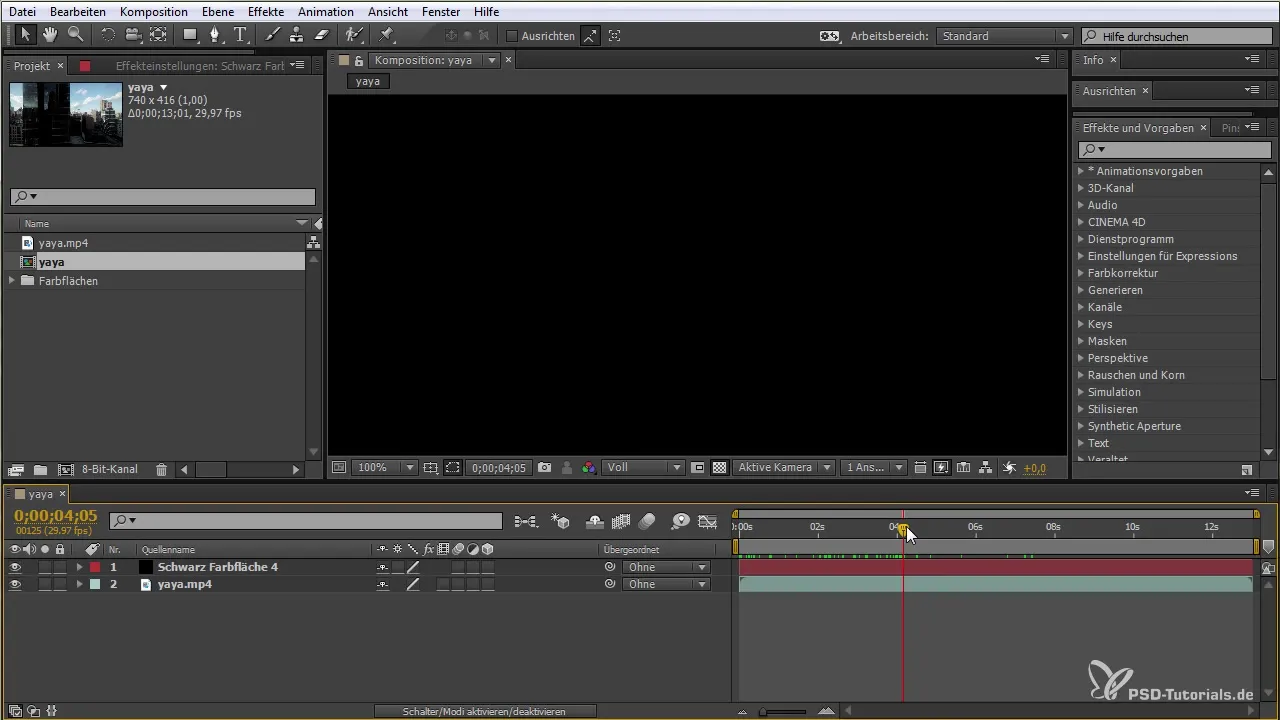
Étape 9: Effectuer des ajustements
Après avoir importé les données de suivi, vérifie que tout est correctement placé. Tu devras peut-être ajuster légèrement le placement pour éviter les chevauchements et rendre la scène nette.
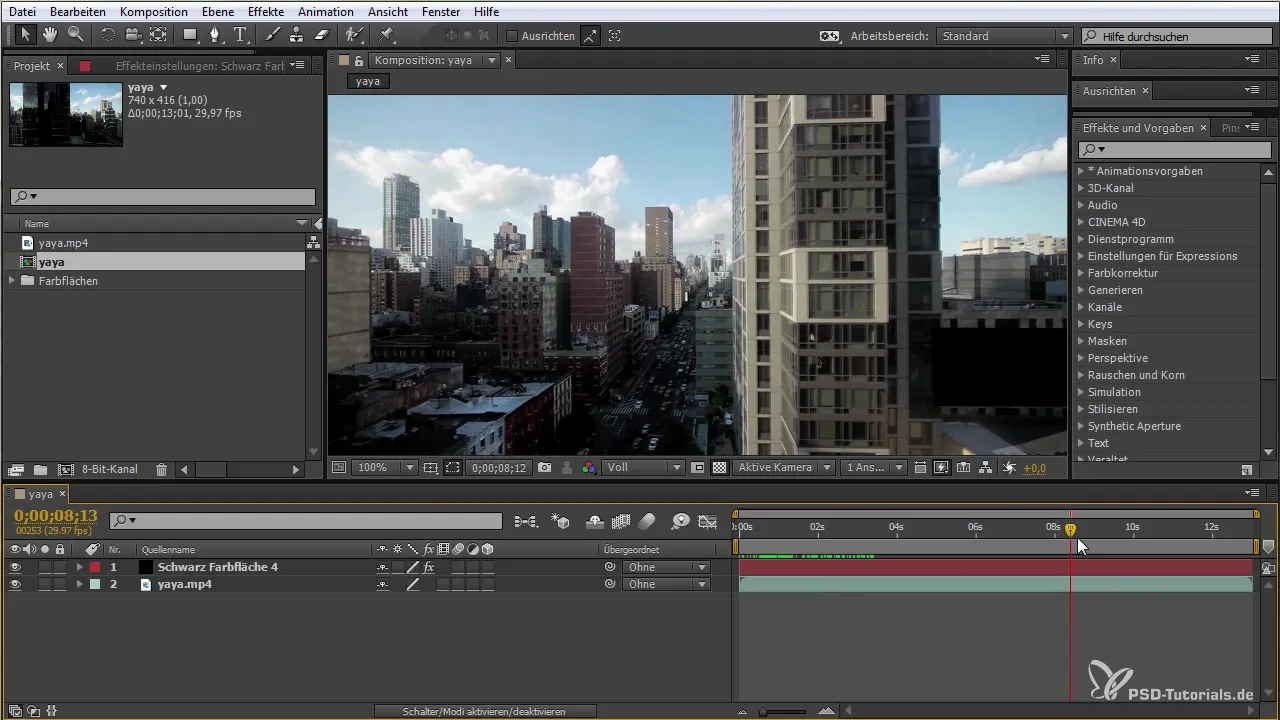
Étape 10: Derniers réglages
Pour terminer, vérifie les masques que tu souhaites peut-être appliquer. Ajuste les bords et assure-toi que tous les éléments de la scène sont harmonieusement intégrés. Tu obtiendras ainsi un résultat professionnel.
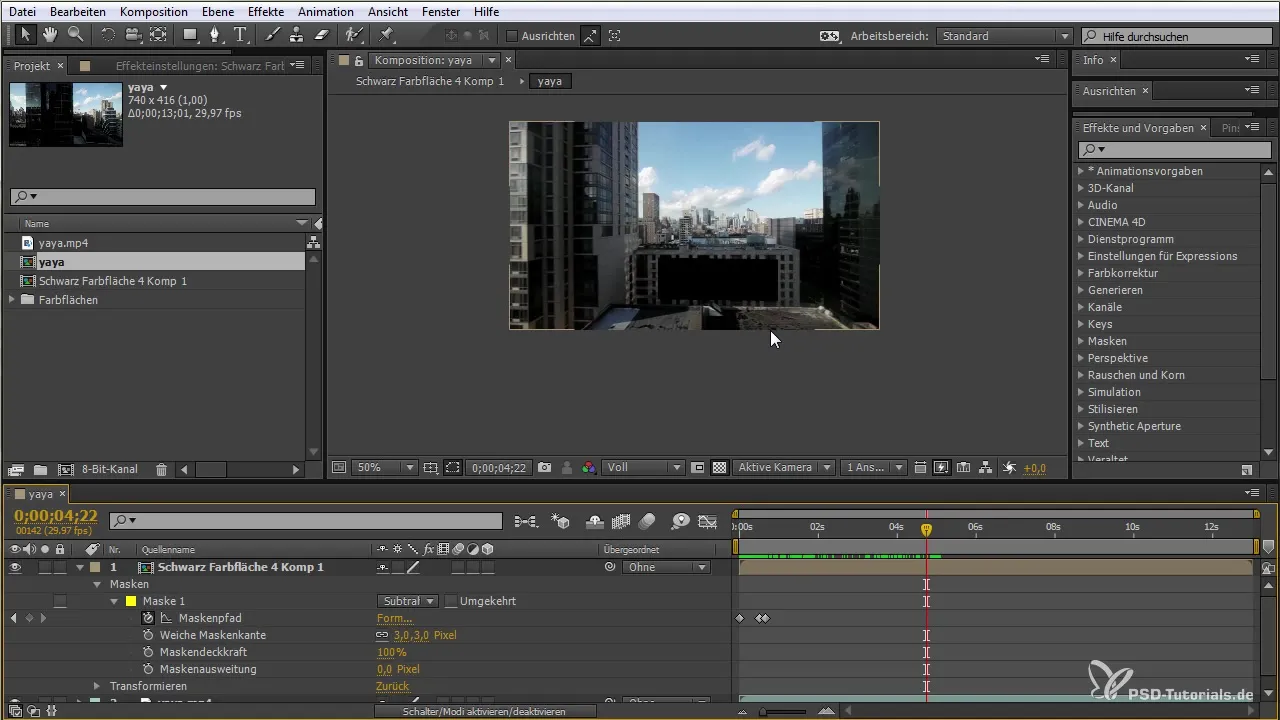
Résumé - After Effects pour les débutants: Bien utiliser Mocca
Le suivi avec Mocca dans After Effects te permet un contrôle plus profond sur tes animations et contenus. Grâce à des réglages précis et des ajustements manuels, tu obtiens des résultats de haute qualité qui donnent la touche finale à ton travail. La possibilité de suivre des scènes complexes t'ouvre de nouvelles perspectives créatives.
Questions fréquemment posées
Comment démarrer Mocca dans After Effects?Tu cliques sur le calque à suivre, choisis « Animation » puis « AE dans Moka suivre ».
Puis-je ajuster mes réglages dans Mocca?Oui, tu as de nombreuses options pour ajuster les réglages de suivi afin d'obtenir les meilleurs résultats.
Est-ce que Mocca convient à toutes les vidéos?Mocca fonctionne mieux avec des vidéos contenant des points clairs et marquants pour soutenir le suivi.
Comment exporter les données de suivi?Dans Mocca, tu choisis « Export Track Data » et décides quelles données doivent être fournies pour After Effects.
Dois-je toujours ajuster la luminosité de la scène?Pas nécessairement, mais souvent un ajustement de la luminosité aide à améliorer la qualité du suivi.


